Kas ir JSON fails un kā to atvērt?

Vai esat kādreiz saņēmis JSON failu un nezinājāt, kā to atvērt? Šajā rakstā atklājiet, kā viegli atvērt un rediģēt JSON failus.
Taupīga iepirkšanās tiešsaistē dažkārt ietver pirkumu veikšanu no vairākiem dažādiem tiešsaistes mazumtirgotājiem vienlaikus. Lai gan tas var nozīmēt lieliskas lietas jūsu bankas kontam, to nav tik viegli izsekot.
Sūtījumu izsekošana ir svarīga ne tikai tāpēc, lai zinātu, kad būt mājās un savākt preces, bet arī var palīdzēt izsekot preces, kas netiek piegādātas, kā paredzēts. Ja esat sērijveida interneta pircējs, piemēram, es, jūs dažreiz pat varat aizmirst, ka esat veicis konkrētu pirkumu. Ja tas nekad nesniedz rezultātus, tas nav labi — it īpaši, ja tas jums nekad neienāk prātā.

Lai gan ir daudz vienkāršu veidu, kā izsekot vienam izsekošanas numuram, vairāku paku izsekošana var būt sarežģīta. Ir dažas iOS un Android lietotnes, kas to atvieglo, taču kurš gan vēlas visu dienu sēdēt savā tālrunī un pārbaudīt piegādes atjauninājumus?
Šajā rakstā apskatīsim labāko veidu, kā vienlaikus apstrādāt vairākus paku izsekošanas numurus, izmantojot darbvirsmu vai tīmekli.
Packagetrackr ir mūsu izvēlētais labākais tīmekļa rīks vairāku paku izsekošanas numuru saglabāšanai un sekošanai. Šis ir rīks, ko es personīgi izmantoju nesenajā Melnās piektdienas un Ziemassvētku iepirkšanās sezonā , un tas man ietaupīja neizmērojami daudz laika un galvassāpes.
Pirmā lieta, ko vēlaties darīt, ir reģistrēties Packagetrackr kontam. Tas ir pilnīgi bez maksas un pat atbalsta reģistrēšanos, saistot savu Google kontu.
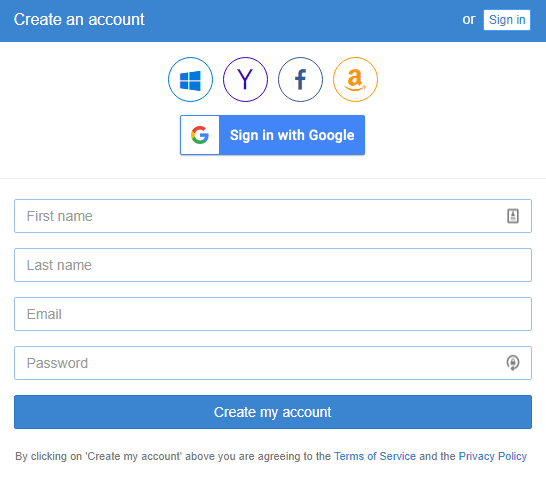
Reģistrējoties, varēsiet droši un droši saglabāt visus savus saglabātos pakas izsekošanas numurus, lai vēlāk varētu atgriezties pie tiem, lai pārbaudītu to statusu. Pēc konta izveides jūs tiksit novirzīts uz iesūtni.
Šeit jūs redzēsit visu savu nesen izsekoto paku sarakstu. Tā kā jūs tikko reģistrējāties jaunam kontam, šai lapai ir jābūt tukšai. Tomēr apskatīsim, kā šī lapa izskatās, kad pievienosim izsekošanas numuru.
Pakas izsekošana
Ja jums ir pakas izsekošanas numurs, kopējiet un ielīmējiet to lielajā laukā šīs lapas augšdaļā un noklikšķiniet uz Izsekot! pogu. Packagetrackr atbalsta USPS, UPS, FedEx, DHL, China Post, China EMS un Canada Post izsekošanas numurus, tāpēc pārliecinieties, vai jūsu izmantoto izsekošanas numuru apstrādā kāds no šiem pakalpojumiem.
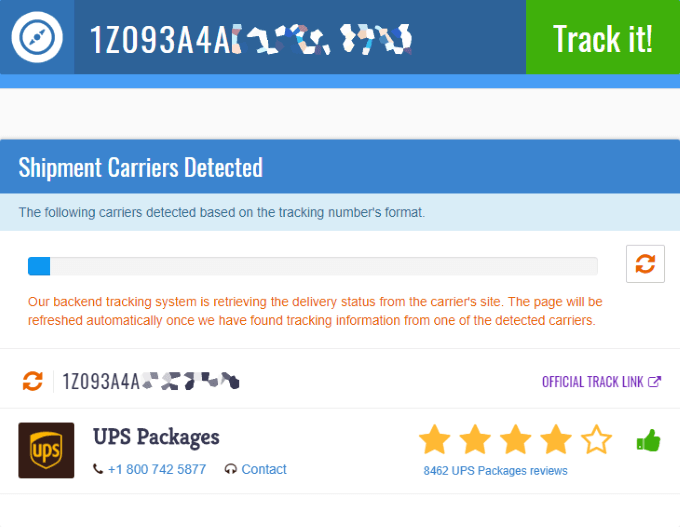
Pievienojot savu pirmo pakas izsekošanas numuru, jums pat nav jāizvēlas, kurš piegādes pakalpojums tam atbilst. Packagetrackr to automātiski noteiks vai sašaurinās līdz vairākām opcijām, no kurām izvēlēties. Kā redzat iepriekš, ir noteikts, ka manis ievadītais izsekošanas numurs pieder UPS.
Pēc tam vienkārši noklikšķiniet uz sūtījuma izsekošanas numura virs piegādes pakalpojuma, kas apstrādā jūsu paku. Tiks atvērta lapa, kurā tiek parādīts tā piegādes statuss un varat konfigurēt, kā Packagetrackr to izsekos.
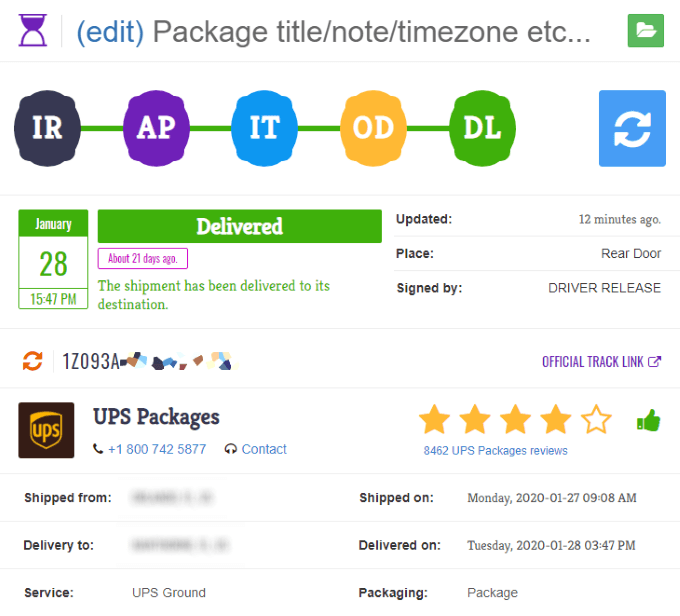
Iepriekš minētajā piemērā varat redzēt, ka esmu pievienojis paku, kas jau ir piegādāta pirms dažām nedēļām. Tomēr, ja mēģināt izsekot sūtījumam, kas pašlaik tiek nosūtīts, tā statuss tiks attiecīgi parādīts.
Pieci dažādie Packagetrackr izsekotie statusi ir informācija saņemta, saņemta, ceļā, izsūtīta piegādei un piegādāta. Katra statusa maiņa pēc izvēles var jums nosūtīt atjauninājumu pa e-pastu, lai jūs nekavējoties zinātu, kad piegādes procesā notiek pārsūtīšana. Tālāk šajā lapā jūs pat varat atrast izsekošanas karti un pilnu piegādes progresa žurnālu.
Lai izsekotu savu paku, jums ir jāpiešķir tai nosaukums. To var izdarīt, pašreizējās lapas augšdaļā noklikšķinot uz pogas (rediģēt) .
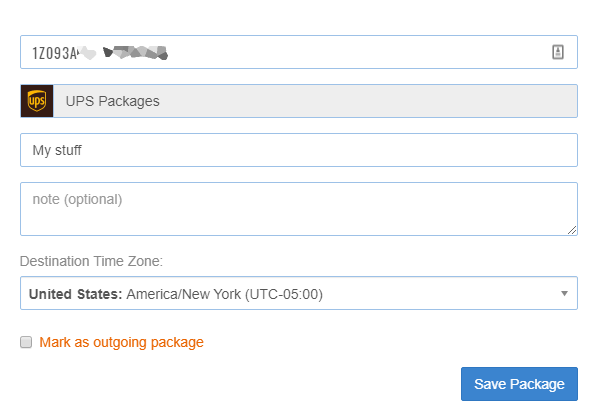
Uznirstošajā ekrānā varat iestatīt nosaukumu, piezīmi, galamērķa laika joslu un pat pēc izvēles atzīmēt savu paku kā izejošo. Kad esat apmierināts, noklikšķiniet uz pogas Saglabāt paketi .
Jūsu izsekoto paku apskate
Pēc veiksmīgas pirmās pakotnes pievienošanas dodieties atpakaļ uz iesūtni un redzēsiet, ka tā tagad ir iekļauta sarakstā un tiek izsekota.
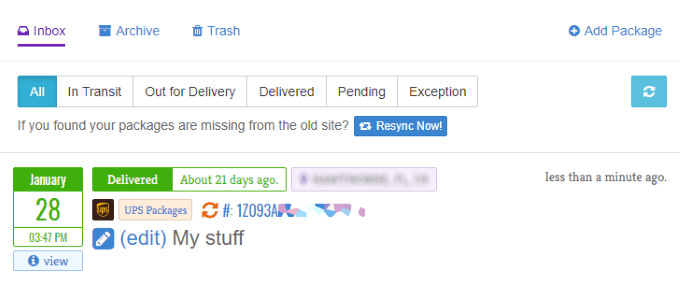
Šajā lapā varat izsekot desmitiem paku tādā pašā veidā, kā es izsekoju iepriekš parādīto. Pēc tam viss, kas jums jādara, ir jānoklikšķina uz pogas 🔄 , lai iegūtu jaunāko izsekošanas informāciju par visām jūsu pakām. Tas pēc izvēles var notikt arī automātiski ar noteiktu laika intervālu.
Kad esat pabeidzis pakas izsekošanu, varat to nosūtīt uz savu arhīvu glabāšanai vai uz atkritni noņemšanai. Varat skatīt savas pakas kopā kā pilnu sarakstu vai varat izmantot pogas Sūtīšanā , Piegādei , Piegādāts , Gaida vai Izņēmums , lai tās attiecīgi filtrētu.
Iestatījumu pielāgošana
Pēdējais, bet svarīgs padoms, kas jāņem vērā, lietojot Packagetrackr, ir tas, ka jums vajadzētu pārbaudīt savus preferenču un paziņojumu iestatījumus.
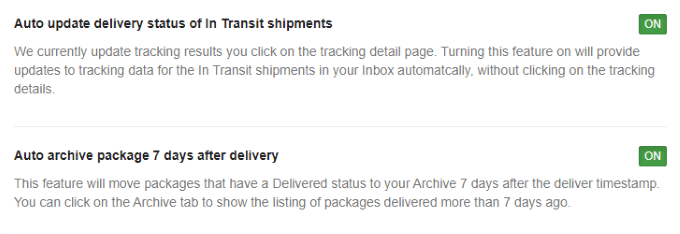
Lai gan abas šīs lapas ir konfigurētas tā, lai pēc noklusējuma sniegtu vislielāko e-pasta atjauninājumu skaitu, iespējams, vēlēsities tos samazināt pēc saviem ieskatiem. Šajās lapās varat pilnībā izslēgt e-pasta paziņojumus, atspējot automātiskos sūtījuma statusa atjauninājumus vai atspējot automātisko arhivēšanu.
Ņemot vērā visas mobilās lietotnes, kas ļauj izsekot pakas, ir lieliski, ka ir pieejams tīmekļa risinājums, kas ir pilnībā vairāku platformu. Packagetrackr darbojas jebkurā ierīcē, ir pilnīgi bez maksas un ļauj izsekot desmitiem aktīvu sūtījumu, izmantojot vienkāršu un intuitīvu lietotāja interfeisu. Ko vēl var vēlēties?
Vai jums ir jautājumi par to, kā izmantot Packagetrackr, vai arī vēlaties dalīties ar alternatīvu vairāku paku izsekošanas iespējām, kuras jūs cienāt? Nosūtiet mums ziņu zemāk esošajos komentāros!
Vai esat kādreiz saņēmis JSON failu un nezinājāt, kā to atvērt? Šajā rakstā atklājiet, kā viegli atvērt un rediģēt JSON failus.
Uzziniet, kā sekot līdzi draugu un ģimenes dzimšanas dienām Facebook. Efektīvi atklājiet dzimšanas dienas un izmantojiet iespējas, ko sniedz šī sociālā platforma.
AR Zone ir vietējā lietotne, kas pieejama jaunākajos Samsung tālruņos, kas lietotājiem ļauj izklaidēties, izmantojot paplašināto realitāti. Iegūstiet vairāk informācijas par tās funkcijām!
Atšķirībā no citiem TV straumēšanas pakalpojumiem, Peacock TV piedāvā bezmaksas plānu, kas ļauj lietotājiem straumēt līdz 7500 stundām atlasītu filmu, seriālu, sporta šovu un dokumentālo filmu, nemaksājot ne santīma. Tā ir laba lietotne jūsu straumēšanas ierīcē, ja jums ir nepieciešams pārtraukums no Netflix abonēšanas maksas.
Zoom ir populāra videokonferenču un sapulču lietotne. Ja piedalāties tālummaiņas sapulcē, var būt noderīgi izslēgt skaņu, lai nejauši nepārtrauktu runātāju, it īpaši, ja sapulce ir liela, piemēram, tīmekļseminārs.
Ir patīkami “pārgriezt vadu” un ietaupīt naudu, pārejot uz straumēšanas pakalpojumiem, piemēram, Netflix vai Amazon Prime. Tomēr kabeļtelevīzijas uzņēmumi joprojām piedāvā noteikta veida saturu, ko neatradīsit, izmantojot pakalpojumu pēc pieprasījuma.
Facebook ir lielākais sociālo mediju tīkls, ko katru dienu izmanto miljardiem cilvēku. Bet tas nenozīmē, ka tam nav problēmu.
Varat izmantot Facebook, lai sazinātos ar draugiem, pirktu vai pārdotu produktus, pievienotos fanu grupām un veiktu citas darbības. Taču problēmas rodas, kad jūs grupām pievieno citi cilvēki, it īpaši, ja šī grupa ir izveidota, lai jums nosūtītu surogātpastu vai kaut ko pārdotu.
Daudziem cilvēkiem patīk aizmigt, klausoties mūziku. Galu galā, ņemot vērā relaksējošu atskaņošanas sarakstu skaitu, kurš gan negribētu aizmigt, klausoties japāņu flautas maigo skaņu.
Klēpjdatorā vai galddatorā jāatrod vai jāpārbauda pašreizējā BIOS versija. BIOS vai UEFI programmaparatūra ir programmatūra, kas pēc noklusējuma tiek instalēta jūsu datora mātesplatē un kas nosaka un kontrolē iebūvēto aparatūru, tostarp cietos diskus, videokartes, USB portus, atmiņu utt.
Dažas lietas ir tik nomāktas kā intermitējoša interneta pieslēguma problēma, kas nepārtraukti atvienojas un atjauno savienojumu. Iespējams, jūs strādājat pie kāda steidzama uzdevuma, spēlējat savu iecienītāko programmu pakalpojumā Netflix vai spēlējat aizraujošu tiešsaistes spēli, taču kāda iemesla dēļ pēkšņi atvienojaties.
Dažkārt lietotāji izmanto visas savas iespējas un izmanto BIOS atiestatīšanu, lai labotu datoru. BIOS var tikt bojāta kļūdaina atjauninājuma vai ļaunprātīgas programmatūras dēļ.
Ikreiz, kad sērfojat internetā, jūsu pārlūkprogramma savā vēsturē ieraksta katras atrastās tīmekļa lapas adreses. Tas ļauj sekot līdzi pagātnes darbībām, kā arī palīdz ātri atkārtoti apmeklēt vietnes.
Jūs esat nosūtījis vairākus failus uz savu printeri, taču tas nedrukā nevienu dokumentu. Jūs pārbaudāt printera statusu Windows iestatījumu izvēlnē, un tajā ir rakstīts “Bezsaistē.
Roblox ir viena no populārākajām tiešsaistes spēlēm, īpaši jaunāko demogrāfisko grupu vidū. Tas dod spēlētājiem iespēju ne tikai spēlēt spēles, bet arī izveidot savas.
Tiešsaistes produktivitātes rīki sniedz daudzas iespējas automatizēt darbplūsmas vai izmantot lietotnes un lietotņu integrācijas, lai organizētu savu dzīvi un strādātu efektīvāk. Slack ir populārs sadarbības rīks, kas piedāvā integrāciju ar tūkstošiem citu lietotņu, lai jūs varētu izmantot vairākas lietotnes vienuviet.
Adobe Illustrator ir galvenā lietojumprogramma vektorgrafiku, piemēram, logotipu, izveidei un rediģēšanai, kuru var palielināt vai samazināt, nezaudējot detaļas. Programmas Illustrator iezīme ir tā, ka ir daudz veidu, kā sasniegt vienu un to pašu mērķi.
3D kvēldiegu printeri var izgatavot jebko, sākot no svētku rotājumiem un beidzot ar medicīniskiem implantiem, tāpēc šajā procesā netrūkst satraukuma. Problēma ir pāreja no 3D modeļa uz faktisko izdruku.
Ja esat saņēmis datoru dāvanā vai vēlaties iegādāties lietotu modeli vai modeli ar atlaidi, iespējams, jums rodas jautājums, kā noteikt, cik vecs ir jūsu dators. Lai gan tas ne vienmēr ir precīzs vai vienkāršs process, ir iespējams iegūt labu priekšstatu par to, cik vecs ir jūsu Windows dators, izmantojot dažus trikus.
Lai gan tālrunim ir ērti dot balss komandas un tas automātiski reaģē, šīs ērtības ir saistītas ar lieliem privātuma kompromisiem. Tas nozīmē, ka uzņēmumam Google ir pastāvīgi jāklausās jūs, izmantojot jūsu mikrofonu, lai tas zinātu, kad atbildēt.
Atslēdziet grupas īsziņas Android 11, lai kontrolētu paziņojumus ziņu lietotnē, WhatsApp un Telegram.
Atverot sākumlapa jebkurā pārlūkā, vēlaties redzēt savas iecienītās lietas. Kad sākat lietot citu pārlūku, vēlaties to iestatīt pēc savas gaumes. Iestatiet pielāgotu sākumlapu Firefox Android ar šiem detalizētajiem soļiem un uzziniet, cik ātri un viegli tas var tikt izdarīts.
Tālruņu pasaulē, kur tehnoloģijas nepārtraukti attīstās, Samsung Galaxy Z Fold 5 izceļas ar savu unikālo salokāmo dizainu. Taču, cik futuristisks tas būtu, tas joprojām balstās uz pamata funkcijām, ko mēs visi ikdienā izmantojam, piemēram, ierīces ieslēgšanu un izslēgšanu.
Mēs esam pavadījuši nedaudz laika ar Galaxy Tab S9 Ultra, un tas ir ideāls planšetdators, ko apvienot ar jūsu Windows PC vai Galaxy S23.
Izmantojiet jautrus filtrus jūsu Zoom sanāksmēs. Pievienojiet halo vai izskatieties pēc vienradža Zoom sanāksmē ar šiem smieklīgajiem filtriem.
Vēlaties izveidot drošu OTT pieredzi bērniem mājās? Izlasiet šo ceļvedi, lai uzzinātu par Amazon Prime Video profiliem bērniem.
Lai izveidotu atkārtotus pasākumus Facebook, dodieties uz savu lapu un noklikšķiniet uz Pasākumiem. Pēc tam pievienojiet jaunu pasākumu un noklikšķiniet uz Atkārtota pasākuma pogas.
Kā konfigurēt reklāmu bloķētāja iestatījumus Brave pārlūkā Android, sekojot šiem soļiem, kurus var izpildīt mazāk nekā minūtē. Aizsargājiet sevi no uzmācīgām reklāmām, izmantojot šos reklāmu bloķētāja iestatījumus Brave pārlūkā Android.
Jūs varat atrast vairākus paplašinājumus Gmail, lai padarītu savu e-pasta pārvaldību produktīvāku. Šeit ir labākie Gmail Chrome paplašinājumi.
Ja neesi pārliecināts, kas ir ietekme, sasniegšana un iesaistīšanās Facebook, turpini lasīt, lai uzzinātu. Apskati šo vieglo skaidrojumu.



























